Обяснение на настройките за новата версия на WE рутер 2022 Zyxel VMG3625-T50B Филиал на zxel модел VMG3625-T50B.
Където компанията Telecom Egypt, собственикът на търговската марка We (WEСтартирането на нов рутер, произведен от компанията zxel Тип Супер вектор модел VMG3625-T50B Тя се дава на абонатите си.

Име на рутера: Zyxel VMG3625-T50B
Модел на рутера: VMG3625-T50B
фирмата производител: Zyxel
Как мога да получа новия модел рутер Zyxel VMG3625-T50B VMG3625-T50B кой ще?
Където абонатът може да го получи и да плати приблизителна сума от 11 паунда и 40 пиастъра, в допълнение към всяка сметка за интернет.
Този рутер е седмата версия на типовете рутер или модем Свръхбърз който поддържа функцията VDSL Които са изложени от компанията и те са: (рутер hg 630 v2 - рутер zxhn h168n v3-1 - Рутер DG 8045-TP-Link VDSL рутер VN020-F3 اصدار- Рутер Huawei DN8245V - ZTE ZXHN H188A РутерТретият тип рутер се нарича Супер вектор рутер Супер векторизиране.
Как да свържете и инсталирате рутера ZTE ZXHN H188A със стационарен телефон

- Вземете основния телефонен кабел и го свържете към Сплитер На изхода от едната страна и понякога на него се изписва дума Линия.
- Свържете рутера към контакта, намиращ се в Splitter блогърът има дума модем أو чертеж на компютърен екран И го свържете към рутера с изхода, написан на него ADSL.
- Ако искате да свържете телефона, можете да го свържете от Splitter Али директорът блогър има дума Телефон أو рисунка във формата на телефон.
- Свържете захранващия кабел към рутера.
- След това го включете.
Как да конфигурирате настройките на рутера Zyxel VMG3625-T50B
- Първо, преди да започнете стъпките за настройки, свържете рутера към вашия компютър или лаптоп, свързан чрез Ethernet кабел или безжично през Wi-Fi мрежа, както е показано на следната фигура:

Как да се свържете с рутера
Важна забележка : Ако сте свързани безжично, ще ви е необходима Wi-Fi връзка (SSID) и паролата за Wi-Fi по подразбиране на устройството,
или ще намерите QR код Можете да сканирате QR кода с камерата на телефона, за да можете лесно да се свържете с Wi-Fi мрежата.
Ще намерите тези данни на етикета на гърба на рутера, както е показано на следващото изображение.

- Второ, отворете всеки браузър като Google Chrome В горната част на браузъра ще намерите място, където да напишете адреса на рутера. Въведете следния адрес на страницата на рутера:
Ако настройвате рутера за първи път, ще видите това съобщение (Връзката ви не е частна), ако браузърът ви е на арабски,
Ако е на английски, ще го намерите (Връзката ви не е частна). Следвайте обяснението, както на следващите снимки от използването на браузъра Google Chrome.
-
-
- Кликнете върху Разширени опции أو Разширени настройки أو напреднал В зависимост от езика на браузъра.

Връзката ви не е частна - След това натиснете Продължете към 192.168.1.1 (не е защитено) أو преминете към 192.168.1.1 (опасно).След това ще можете да влезете естествено на страницата на рутера, както е показано на следващите снимки.
- Кликнете върху Разширени опции أو Разширени настройки أو напреднал В зависимост от езика на браузъра.
-

Забележка: Ако страницата на рутера не се отвори за вас, посетете тази статия: Нямам достъп до страницата с настройки на рутера
Zyxel VMG3625-T50B Конфигурация на настройките на рутера Zyxel VMGXNUMX-TXNUMXB
Ще видите страницата за вход за настройките на рутера и от тук започваме да обясняваме настройките на настройките рутер ИздаванеZyxel VMG3625-T50B Както на следната снимка:

- Въведете потребителското име Потребителско име = администратор малки букви.
- и пиши парола Което можете да намерите на гърба на рутера = Парола И двете малки или главни букви са еднакви.
- След това натиснете Влизам.
Пример на гърба на рутера, който съдържа потребителското име и паролата за рутера и Wi-Fi страницата, както е показано на следното изображение:
Появи се нов Wii рутер Zyxel VMG3625-T50B След като въведете администратор и паролата, написана на гърба на рутера, както е показано по -горе, ще влезем в следващата страница.
След това на следващата страница ще видите това съобщение (Смяна на паролата), който гласи, че можете да промените паролата за страницата на рутера на друга по ваш избор, вместо на тази на гърба на рутера, както е на следната снимка:

- New Password: Въведете нова парола от поне 8 знака, състояща се от букви, цифри и символи.
- Парола: Потвърдете новата парола за страницата на рутера.
- След това натиснете Промяна на паролата За да запазите данните и да промените паролата на рутера.
- За да пропуснете тази стъпка, можете да натиснете Пропусни Паролата остава такава, каквато е на гърба на рутера.
След това ще ви се появи на следващата страница, свързана с бързата настройка на настройките на рутера Съветник за бързо стартиране Ако искате бързо да конфигурирате рутера, това ще направим,
Кликнете върху Да вървим Ако искате да получите достъп до всички настройки на рутера, натиснете Пропусни Като следната картина:

След това на следващата страница ще видите настройките за настройка на рутера и свързването му с доставчика на интернет услуги, както е показано на следното изображение:

- Потребителско име на ISP = потребителско име
- Парола на интернет доставчика = парола
Забележка : Най -често се изпраща Uzernim (потребителско име) и парола (ПаролаУслугата е на телефонния номер, регистриран в договора, и ако не сте получили съобщението
Можете да ги получите, като се свържете Номерът за обслужване на клиенти на We Wei по номер 111 или чрез Приложението My Way И ако е за друга компания, можете да се свържете с тях, за да получите потребителското име (потребителско име) и парола (Парола) и обслужване.За достъп до техническа поддръжка, моля, изпълнете следните стъпки:
- Повикване 111 أو 19777 От всяка мобилна или наземна линия.
Натиснете (1) за арабски.
- Натиснете (2), за да обслужвате интернет.
- Въведете окръжен код И стационарен телефонен номер (договореният номер).
Щракнете върху (4) за техническа поддръжка.
- След като ги получите, запишете ги и натиснете Next.
Забележка: след натискане Напред Рутерът отнема известно време, за да ви отведе до следващата страница, така че изчакайте минута.
Задаване на Wi-Fi настройки за Wi-Fi рутер Zyxel VMG3625-T50B
Където можете да регулирате настройките на Wi-Fi за рутера Ние Zyxel VMG3625-T50B След като завършите настройките за бърза настройка, ще се появи следната страница:

- WiFi настройки: Този бутон за активиране и деактивиране на Wi-Fi мрежата.
- Име на WiFi: Името на Wi-Fi мрежата.
- Режим на сигурност: Системата за криптиране е най -добре да остане такава, каквато е (WPA / WPA2-PSK).
- Парола: Паролата за Wi-Fi мрежата.
- сила: madder паролата, която сте въвели.
- Ако искате да запишете данните, натиснете Направен.
Този рутер работи в две Wi-Fi мрежи с честота 2.4 GHz, а другият с честота 5 GHz.
Ако искате и двете мрежи да имат едно и също име и парола, поставете отметка в квадратчето (Поддържайте същите 2.4G и 5G) Но ако искате да направите и двете с различно име и парола, премахнете отметката и по този начин тя ще промени настройките на Wi-Fi мрежата в две мрежи, както е на следните снимки:

Картината показва как да настроите двете мрежи с честота 5 GHz, а другата с честота 2.4 GHz.Поддържайте същите 2.4G и 5G) още веднъж.
Така ще бъде направено Регулирайте настройките на рутера ние нов модел Zyxel VMG3625-T50B.
Ако сте променили името и паролата на мрежата и сте се свързали чрез Wi-Fi, свържете се с новото име и новата парола.
VMG3625-T50B Рутер Начало
Има някои важни мерки, които ще разгледаме, като скриване на Wi-Fi мрежата, затваряне на функцията WPS, блокиране на някои устройства иОпределете скоростта на рутера И всичко това, ще трябва да влезем в главната страница, както е на следната снимка:

- На тази страница горе вдясно 3 реда Щракнете върху тях, за да превключите между всички разширени настройки на рутера.
- СвързванеПознайте устройствата, свързани към рутера, независимо дали Wi-Fi или кабел, и можете да блокирате всяко устройство, свързано към Wi-Fi чрез него.
- System Info: Информация за системата на рутера, като модела на рутера, версията на софтуера, скоростта, която получаваме от доставчика на услуги, адреса на MAC адреса и много други.
- Wifi настройки: Разширени настройки на Wi-Fi мрежата, за да скриете мрежата и да промените нейното име и парола.
- Настройки за Wi -Fi за гостиЧрез този рутер можете да създадете мрежа за гости.
Защита на новия Wii рутер
За да защити Wi-Fi мрежата на новия Wi-Fi рутер Zyxel VMG3625-T50B, потребителят трябва функция за затваряне на WPS За рутера, тъй като работи по подразбиране, ето как да деактивирате тази функция:
- Влезте в началната страница на рутера.
- След това от дясната страна на горната част на страницата щракнете върху 3 реда.

Изключете функцията WPS на рутера Wii - От менюто, което ще се появи, натиснете Настройки на мрежата.
- След това натиснете Настройка безжична.
- След това ще отворите настройките на цялата Wi-Fi мрежа, както е на следните снимки:

Деактивирайте функцията WPS в новия модел Wii рутер Zexel - Кликнете върху WPS.
- След това деактивирайте функцията. WPS В рутера чрез бутона до него, както на предишните снимки.
- След това натиснете Добавете Обява за запазване на данните.
Как да скриете Wi-Fi в рутер Zyxel VMG3625-T50B
Можете да скриете Wi-Fi мрежата в рутера чрез следните стъпки:
- Влезте в Начална страница на рутера.
- След това кликнете върху от дясната страна в горната част на страницата 3 линии.

Изключете функцията WPS на рутера Wii - От менюто, което ще се появи, натиснете Настройки на мрежата.
- След това натиснете Настройка безжична.
- Кликнете върху общ.
- След това ще отворите настройките на цялата Wi-Fi мрежа, както е на следните снимки:

Скриване на Wi-Fi мрежата на новия Wii рутер - Ще намерите страница WiFi настройки.
- Име на WiFi: Името на Wi-Fi мрежата.
- WiFi парола: Паролата за Wi-Fi мрежата.
- Скриване на името на WiFi мрежата: Поставете отметка, за да скриете Wi-Fi мрежата.
Забележка: Тези настройки се извършват и в двете мрежи, защото това е индикатор за избор (Поддържайте същите 2.4G и 5G) Ако искате да ги разделите, премахнете отметката.
- След това натиснете Save за запазване на данните.
Определете скоростта на новия Wii рутер
يمكنك Определяне на скоростта на интернет на рутера За да се намали консумация на пакетت Това става, като следвате тези стъпки:
- Влезте в Начална страница на рутера.
- След това от дясната страна на горната част на страницата щракнете върху 3 реда.
- От менюто, което ще се появи, натиснете Настройки на мрежата.
- След това натиснете Настройка QOS.

Подготовка QoS За да определите скоростта на интернет в рутера Wii - Ще бъдете отведени на нова страница, щракнете върху общ.

Определяне на скоростта на интернет на новия Wii Zexel рутер - Активирайте настройката QoS.
- WAN Управлявана честотна лента нагоре по веригата: Тази настройка определя скоростта на изпращане и качване на данни и файлове към интернет услугата.
- WAN Управлявана честотна лента надолу по веригата: Тази настройка определя скоростта на качване и изтегляне на данни и файлове към интернет услугата.
- След това натиснете Добавете Обява за запазване на данните.
Посъветвайте: Като не посочвате скоростта на качване и изпращане на файлове, защото разбира се скоростта на качване е ниска. Моля, обърнете се към избора на (WAN Управлявана честотна лента нагоре по веригата) с повишено внимание или оставете така, както е на нула.
Всички числа, които въвеждате, използват килобит (килобит).KBPs).
Може също да се интересувате от: тест за скорост на интернет или опит топ 10 на сайтовете за тестване на скоростта на интернет
Добавете DNS за нов рутер Wii Zexel VMG3625-T50B
Ето стъпките за промяна и добавяне на DNS за новата версия на Wii Router Zyxel VMG3625-T50B, поддържана от снимки.
- Влезте в началната страница на рутера.
- След това в дясната част на горната част на страницата щракнете върху 3 реда.

Отворете менюто за настройки за рутер Zyxel VMG3625-T50B - От менюто, което ще се появи, натиснете Настройки на мрежата.
- След това натиснете Настройка Домашна мрежа.

Промяна на DNS настройките на рутера Zyxel VMG3625-T50B - След това натиснете LAN настройка След това превъртете малко надолу, докато стигнете DNS стойности.
- След това пред DNS Направете избор Статичен.
- След това редактирайте до DNS сървър 1 و DNS сървър 2 След това го модифицирайте, както ви подхожда от избора на DNS колектор.

Променете DNS рутер Wii Zyxel VMG3625-T50B - След това натиснете Добавете Обява за запазване на данните.
Може също да се интересувате от: Как да намерите най -бързия DNS за компютър و Обяснение за промяна на DNS на рутера
MTU модификация на новия Wii рутер Zyxel VMG3625-T50B
Ето стъпките за добавяне на MTU В новия рутер Zexel от Wie, лесно поддържан от снимки.
- Влезте в началната страница на рутера.
- След това в дясната част на горната част на страницата щракнете върху 3 реда.

Отворете менюто за настройки за рутер Zyxel VMG3625-T50B - От менюто, което ще се появи, натиснете Настройки на мрежата.
- След това натиснете Настройка Broadband.

Промяна на MTU Wii рутер тип Zyxel VMG3625-T50B - след това през Broadband Изберете и това, което подхожда на вашата линия ADSL أو VDSL След това, пред избрания от вас избор, натиснете икона на молив За да го промените, както е на следното изображение:

Модифициран MTU рутер Zyxel VMG3625-T50B - След това ще се появи друга страница, която ще ви се обади Редактиране на WAN интерфейс Той съдържа настройките за промяна на потребителското име и паролата за интернет услугата, предоставена от доставчика на интернет услуги. Превъртете надолу до дъното. Ще намерите настройката MTU. Променете я на числото между (1460) или (1420) и най-добрият от тях е последната цифра.

MTU добавка за Zyxel VMG3625-T50B Wii рутер - След това натиснете Добавете Обява за запазване на данните.

Смяна на MTU рутер Wii от нов тип Zexel
Може също да се интересувате от: Обяснение на модификацията на MTU на рутера
Статията се актуализира периодично, така че не забравяйте да проверите актуализациите на рутера и ако имате някакви въпроси, не забравяйте да ги зададете в коментарите и статията ще бъде отговорена и актуализирана въз основа на развитието.
Надяваме се, че тази статия ще ви бъде полезна да знаете Конфигурирайте настройките на новия Wii рутер Zyxel VMG3625-T50B. Споделете вашето мнение и опит с нас в коментарите.

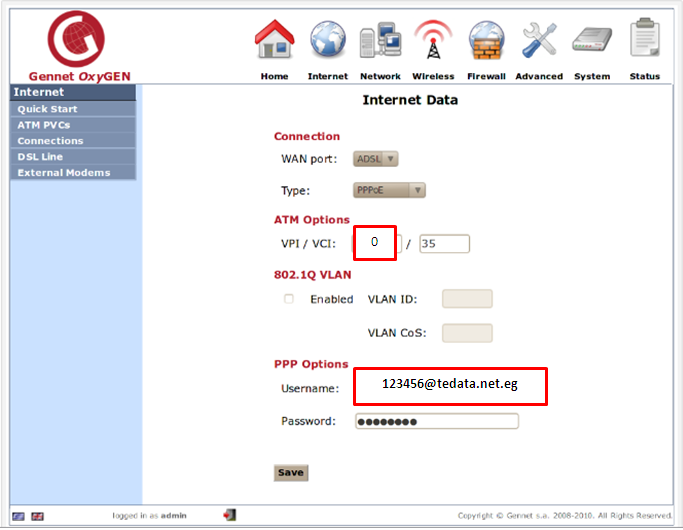
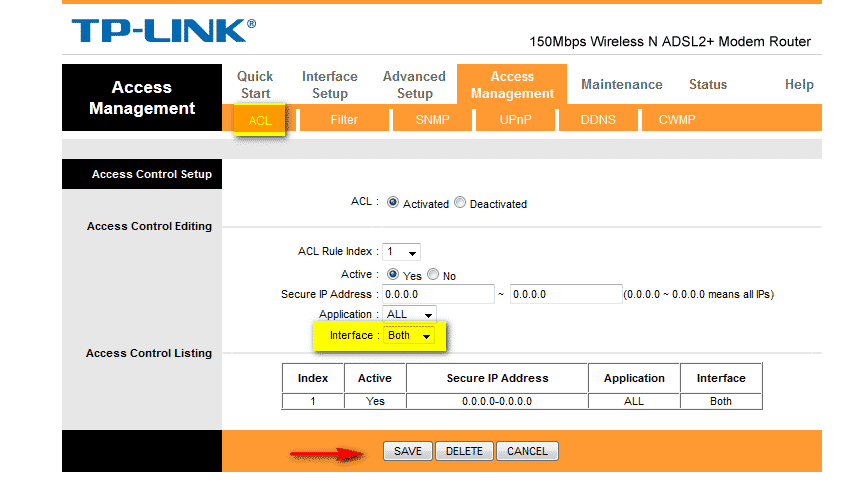
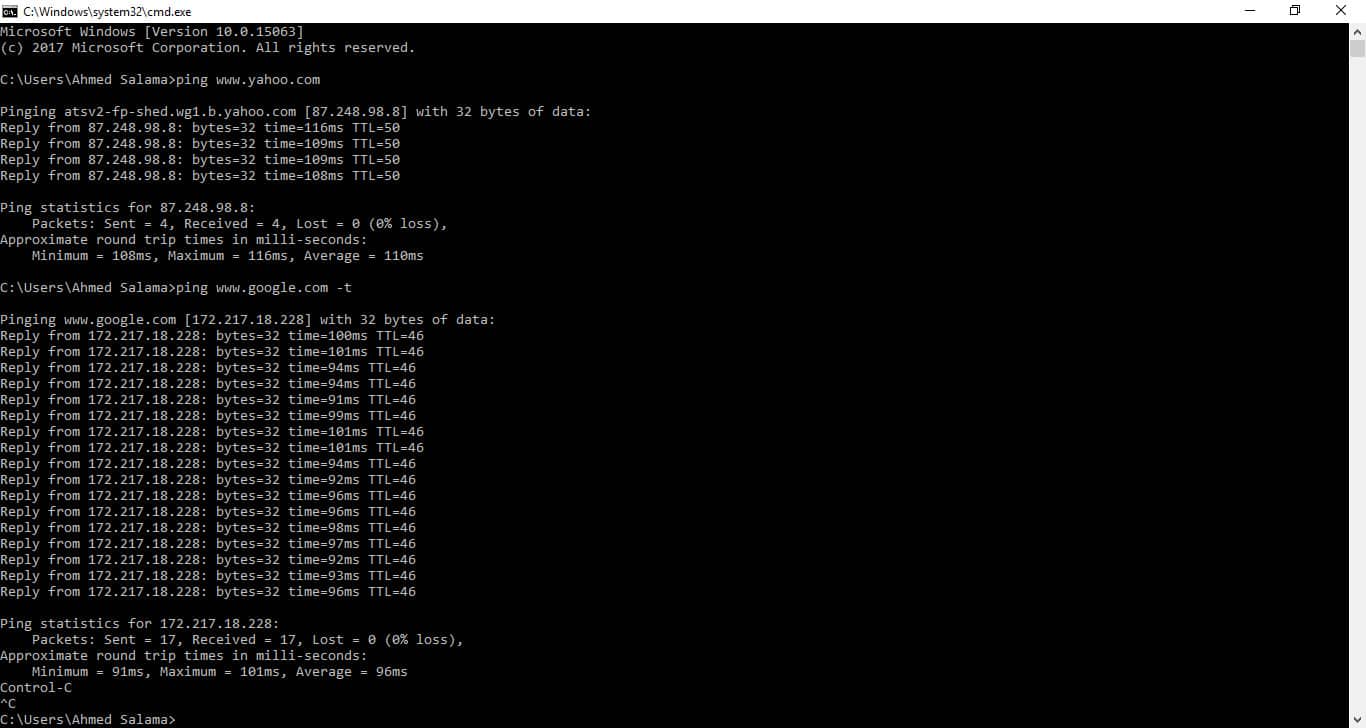






Отличен сайт, много се възползвах от него, благодаря
Това е сертификат, който ние ценим. За нас е чест да ви подминем. Поздрави на вашия почтен човек, екипа на уебсайта Tazkarnet
Благодаря ви за най -прекрасните ви усилия и винаги предхождаше обяснението, вашият последовател от Асуан
Благодаря за доброто обяснение. Как да получите най-новия фърмуер за Zyxel VMG3625-T50B
Мир на праха ви, моят рутер е този рутер, но когато отида да определя скоростта на интернет, не намирам квадратчетата за ширината на лентата нагоре или на лентата надолу
Нито на мястото на Qos, нито на други, така че как да разреша този проблем? Знаейки, че беше там, когато започнах да използвам рутера и веднъж исках да го модифицирам, не можах да намеря полетата, в които да се регистрирам, така че направих фабрично нулиране, въпреки че не го намерих отново
Какво е решението, Бог да те благослови?
Искам да знам как да променя кода на реда от мен?